Program Drukarz 2.0
Piotr Katarzyński © 2004.
Spis treści:
Przeznaczenie programu
2.1 Instalacja i uruchomienie
3.1 Podstawy obsługi programu
3.2 Opcje główne programu
3.3 Zmiana widoku płytki
3.4 Zmiana atrybutów płytki
3.5 Praca z programem
3.6 Praca w widoku od strony elementów
4.1 Zasady użytkowania i dystrybucji
5.1 Informacje o pomocy technicznej
PRZEZNACZENIE PROGRAMU
Drukarz 2.0 jest ulepszoną wersją programu do projektowania połączeń na płytkach PCB. Został zaprojektowany tak, aby sprostać potrzebom elektroników hobbystów, którzy wykonują płytki drukowane ręcznie i praktycznie w pojedynczych egzemplarzach. Pozwala szybko osadzić profesjonalne punkty lutownicze i połączyć je ścieżkami o wybranych szerokościach. Dodatkowa opcja projektowania od strony elementów pozwala w przejrzysty sposób opisać poszczególne punkty lutownicze i otwory do nawierceń, dzięki czemu późniejszy montaż jest tak prosty, jak składanie fabrycznego kitu...
Program posiada system wydruku zgodny z WYSIWYG™ – z dokładnością do ułamka milimetra rozmieszcza punkty lutownicze dokładnie pod rozstaw wyprowadzeń elementów elektronicznych. Jest przez to szczególnie przydatny dla „cyfrowców” którzy często mają kłopoty z dokładnym przygotowaniem pól lutowniczych pod kostki układów scalonych, tych prostszych w obudowach DIP i większych mikrokontrolerów.
2.1 INSTALACJA I URUCHOMIENIE
Program jest rozprowadzany w postaci skompresowanego archiwum *.zip. Jego zawartość należy rozpakować (z uwzględnieniem podfolderów archiwum) do wybranego katalogu na dysku twardym. Wersja podstawowa programu zajmuje niecałe 2 MB przestrzeni dyskowej.
Po wykonaniu rozpakowania program jest gotowy do pracy – można go uruchomić klikając plik wykonywalny drukarz2.exe
Aby w pełni wykorzystać możliwości programu zaleca się jego instalacje na stanowisku wyposażonym w drukarkę (laserową lub atramentową).
Minimalna paleta kolorów w systemie zalecana do poprawnej pracy z programem to paleta 16 bitowa. Zaleca się uruchamianie programu na maszynach wyposażonych w procesor co najmniej 400 MHz – przy czym jego obciążenie zależy w znacznej mierze od wielkości projektowanych płytek.
3.1 PODSTAWY OBSŁUGI PROGRAMU
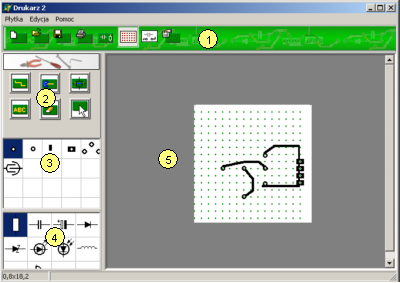
rys1. Okno główne programu
Okno główne programu można podzielić na następujęce elementy:
Menu opcji głównych programu
Paleta narzędzi
Paleta symboli osadzanych po stronie druku (przenzaczonej do trawienia)
Paleta symboli elementów elektronicznych przeznaczonych do osadzania po stronie elementów na płytce
Obszar roboczy programu z bieżącym widokiem projektowanej płytki
3.2 OPCJE GŁÓWNE PROGRAMU
W menu (1) zostały zgromadzone podstawowe opcje programu takie jak zapis i odczyt z plików dyskowych, wydruk oraz przełączniki widoku i atrybutów płytki
![]() Nowy
projekt
opcja przygotowuje program do realizacji nowego projektu płytki
drukowanej.
Nowy
projekt
opcja przygotowuje program do realizacji nowego projektu płytki
drukowanej.
![]() Otwórz
projekt program
wyświetla statndardowe okno dialogowe otwierania nowego projektu.
Program drukarz w bieżącej wersji odczytuje pliki z roszerzeniami
*.dsp. Po wybraniu interesującego nas pliku program załaduje go i
przełączy widok płytki (patrz poniżej) na ten, w którym dany
plik został ostatnim razem zapisany.
Otwórz
projekt program
wyświetla statndardowe okno dialogowe otwierania nowego projektu.
Program drukarz w bieżącej wersji odczytuje pliki z roszerzeniami
*.dsp. Po wybraniu interesującego nas pliku program załaduje go i
przełączy widok płytki (patrz poniżej) na ten, w którym dany
plik został ostatnim razem zapisany.
![]() Zapisz
projekt
opcja pozwala na zapisanie bieżącego projektu do pliku *.dsp. Może
także posłużyć do zapisania bieżącego widoku płytki (zarówno
od stronu druku jak i elementów) w formie mapy bitowej. Dodatkowo
program za pośrednictwem tej właśnie opcji pozwala na zapisanie
bieżącego widoku płytki w formie wyskalowanej bezpośrednio do
wydruku. (opcja zapisu widoku w skali 1:1) program dostosuje rozmiar
wyjściowej mapy bitowej *.bmp do bieżących ustawień
rozdzielczości sprzętowej drukarki (patrz opcja atrybuty płytki)
Zapisz
projekt
opcja pozwala na zapisanie bieżącego projektu do pliku *.dsp. Może
także posłużyć do zapisania bieżącego widoku płytki (zarówno
od stronu druku jak i elementów) w formie mapy bitowej. Dodatkowo
program za pośrednictwem tej właśnie opcji pozwala na zapisanie
bieżącego widoku płytki w formie wyskalowanej bezpośrednio do
wydruku. (opcja zapisu widoku w skali 1:1) program dostosuje rozmiar
wyjściowej mapy bitowej *.bmp do bieżących ustawień
rozdzielczości sprzętowej drukarki (patrz opcja atrybuty płytki)
Opcje zapisu widoków bieżących uwzględniają to, co w danym momencie znajduje sie na obszarze roboczym. Tak więc zapisanie widoku od strony elementów w momencie gdy edytujemy druk, spowoduje zapisanie symboli elementów przerzuconych w poziomie i w statndardowym, szarym kolorze drukarza. Można przez to tak zapisaną bitmapę wykorzystać np. w opsie konstruowanego urządzenia przeznaczonego dla innych elektroników... lub też do zaawansowanej obróbki w innym edytorze graficznym dla dowolnych innych potrzeb.
![]() Drukuj
po wybraniu tej opcji program automatycznie przechodzi do drukowania
bieżącego widoku płytki. Wywołanie tej opcji za pośrednictwem
przycisku na menu (1) nie pokazuje okna dialogowego ustawień
drukarki uznając ustawienia domyślne. Jeśli chcemy abt to okno sie
pojawiło należy wywołać opcję wydruku kombinacją Ctrl+P lub
odszukać odpowiednią opcję w menu Płytka.
Drukuj
po wybraniu tej opcji program automatycznie przechodzi do drukowania
bieżącego widoku płytki. Wywołanie tej opcji za pośrednictwem
przycisku na menu (1) nie pokazuje okna dialogowego ustawień
drukarki uznając ustawienia domyślne. Jeśli chcemy abt to okno sie
pojawiło należy wywołać opcję wydruku kombinacją Ctrl+P lub
odszukać odpowiednią opcję w menu Płytka.
3.3. ZMIANA WIDOKU PŁYTKI
O tym, w jaki sposób płytka jest prezentowana w obszarze roboczym decydują następujące trzy przyciski menu głównego (1)
![]() Widok od
strony symboli
włączenie opcji spowoduje wyświetlenie na pierwszym planie widoku
płytki wraz z symbolami elementów elektronicznych dedykowanych dla
poszczególnych utworzonych punktów lutowniczych. Po wybraniu tej
opcji uaktywniana jest paleta symboli (4), a część narzędzi z
palety narzędzi (2) zmienia swoje właściwości. O edycji projektu
od strony elementów czytaj poniżej.
Widok od
strony symboli
włączenie opcji spowoduje wyświetlenie na pierwszym planie widoku
płytki wraz z symbolami elementów elektronicznych dedykowanych dla
poszczególnych utworzonych punktów lutowniczych. Po wybraniu tej
opcji uaktywniana jest paleta symboli (4), a część narzędzi z
palety narzędzi (2) zmienia swoje właściwości. O edycji projektu
od strony elementów czytaj poniżej.
![]() Siatka
włącza lub wyłącza siatkę złożoną z punktów, których
rozstaw odpowiada zdefiniowanmu w atrybutach płytki (patrz punkt
zmiana atrybutuów płytki) rastrowi. W momencie osadzania punktów
lutownicznych są one przyciągane do najbliższego punktu na siatce,
dzięki czemu możemy mieć pewność że elementy – a w
szczególności kostki układów scalonych będą pasowały w
nawiercone otwory.
Siatka
włącza lub wyłącza siatkę złożoną z punktów, których
rozstaw odpowiada zdefiniowanmu w atrybutach płytki (patrz punkt
zmiana atrybutuów płytki) rastrowi. W momencie osadzania punktów
lutownicznych są one przyciągane do najbliższego punktu na siatce,
dzięki czemu możemy mieć pewność że elementy – a w
szczególności kostki układów scalonych będą pasowały w
nawiercone otwory.
![]() Podgłąd
przeciwnej strony
płytki. Włączenie opcji pozwala śledzić jak usytowane są
symbole elementów po stronie elementów względem np. osadzanych
punktów lutowniczych – lub vice-versa
Dzieki temu możemy precycyjnie gospodarować miejscem na płytce,
bez utraty przejrzystości układu połączeń. Czasem jednak –
jesli np. edytujemy płytkę prototypową – lub też nie chcemy
tworzyć dodatkowego widoku od strony elementów warto jest tę opcję
wyłączyć – przyspiesza to działanie programu zwłaszcza na
wolniejszych procesorach.
Podgłąd
przeciwnej strony
płytki. Włączenie opcji pozwala śledzić jak usytowane są
symbole elementów po stronie elementów względem np. osadzanych
punktów lutowniczych – lub vice-versa
Dzieki temu możemy precycyjnie gospodarować miejscem na płytce,
bez utraty przejrzystości układu połączeń. Czasem jednak –
jesli np. edytujemy płytkę prototypową – lub też nie chcemy
tworzyć dodatkowego widoku od strony elementów warto jest tę opcję
wyłączyć – przyspiesza to działanie programu zwłaszcza na
wolniejszych procesorach.
3.4 ZMIANA ATRYBUTÓW PŁYTKI
Ustawienia
rzeczywistych wymiarów płytki oraz rastru dla punktów lutowniczych
dokonuje się w programie Drukarz za pośrednictwem przycisku
![]() lub też korzystając z kombinacji klawiszy Ctrl+E. Po wybraniu tej
opcji pojawia się okno dialogowe w którym można zdefiniować
szerokość oraz wysokość płytki (z przedziału od 20 do 150
milimetrów dla każdego z wymiarów) a także raster – czyli
rozstaw punktów lutowniczych.. Dla większości “scalaków” w
obudowach DIP wartość rastru wynosi 2,4 lub 2,5 milimetra. Przy
czym zarówno wyprowadzenia podstawek jak i samych kostek zawsze
można nieco wykrępować dla lepszego dopasowania.
lub też korzystając z kombinacji klawiszy Ctrl+E. Po wybraniu tej
opcji pojawia się okno dialogowe w którym można zdefiniować
szerokość oraz wysokość płytki (z przedziału od 20 do 150
milimetrów dla każdego z wymiarów) a także raster – czyli
rozstaw punktów lutowniczych.. Dla większości “scalaków” w
obudowach DIP wartość rastru wynosi 2,4 lub 2,5 milimetra. Przy
czym zarówno wyprowadzenia podstawek jak i samych kostek zawsze
można nieco wykrępować dla lepszego dopasowania.
W oknie atrybutów płytki program prezentuje także domyślny sterownik drukarki sysemowej jaki udało mu się odszukać wraz z rozpoznana rozdzielczością sprzętową. Zaleca się drukowanie projektów na domyślnej drukarce i przy rozdzielczości wskazywanej przez program. Jeśli jednak chcemy postąpić inaczej – warto zapisać widok płytki w formie mapy bitowej i drukować go przy użyciu profesjonalnego programu do edycji grafiki, oferującego precyzyjne ustawienia rzeczywistych rozmiarów wydruku. Od dokładnego wydruku projektu zależy przecież, czy zaprojektowany układ połączeń i punktów lutowniczych będzie pasował do wyprowadzeń elementów konstruowanego urządzenia.
3.5 PRACA Z PROGRAMEM
Zajmiemy się
teraz trybem projektowania w widoku od strony druku. Włączenie
tego trybu pracy programu odbywa się atuomatycznie, z chwilą jego
uruchomienia. Przycisk widoku
![]() jest wtedy zwolniony. A symbole z palety symboli (3) są dostępne
dla użytkownika.
jest wtedy zwolniony. A symbole z palety symboli (3) są dostępne
dla użytkownika.
Osadzanie symboli punktów lutowniczych.
Zbiór symboli punktów lutowniczych osadzanych na płytkach w warunkach amatorskich znajduje sie na palecie symboli (3). Po wybraniu za pośrednictwem myszki odpowiedniego symbolu należy ustawić go w wybranym miejscu płytki i nacisnąć lewy klawisz myszki. Na tym etapie pracy warto jest mieć włączoną siatkę – ponieważ symbole są automatycznie przyciągane do najbliższych punktów siatki dla zachowania odstępu odpowiedniego dla elementów elektronicznych.
O tym o ile oczek siatki należy odalić dwa punkty lutownicze decydują oczywiście gabaryty elementu, który do tych punktów będzie przylutowany. Zasadniczo dla rastru 2,4mm dla rezystorów 0,25W odstęp ten wynosi co najmniej 3 oczka. Dla kondensatorów ceramicznych 2-3 dla dużych “elektrolitów” około 3 Warto jest odstępy dobierać doświadczalnie a po wydrukowaniu płytki na papierze przyłożyć wykrępowane wyprowadzenia poszczególnych elementów i w razie potrzeby dokonać korekty w programie.
Obracanie symboli dokonuje się za pośrednictwem prawego klawisza myszy. Za każdym kliknięciem bieżący symbol obraca się o 90 stopni zgodnie z ruchem wskazówek zegara. Zgodnie z przyjętą inżynierską praktyką – elementów nie lutuje się “pod kątem”
Łączenie punktów lutowniczych ścieżkami.
Do realizacji
tej czynności dedykowane jest narzędzie z palety narzędzi (2)
oznaczone symbolem
![]() .
Wybrania narzędzia dokonuje się kilkając na odpowiedni przycisk z
palety narzędzi. Pod przyciskami pojawi sie okienko rozwijalne, w
którym można wybrać jedną z kilku standardowych szerokości
ścieżek. Zawsze staraj się dobierać szerokośc ścieżki do
charakteru sygnału, jaki będzie ona przenosić. Dla sygnałów
W.Cz. bardzo szerokie ścieżki mogą ze względu na sporą pojemność
elektryczną zachowywać się jak dodaktowe kondensatory – dobrze
zaprojektowany układ połączeń jest równie unikatowy jak obrazy
Van Gogha ;-)
.
Wybrania narzędzia dokonuje się kilkając na odpowiedni przycisk z
palety narzędzi. Pod przyciskami pojawi sie okienko rozwijalne, w
którym można wybrać jedną z kilku standardowych szerokości
ścieżek. Zawsze staraj się dobierać szerokośc ścieżki do
charakteru sygnału, jaki będzie ona przenosić. Dla sygnałów
W.Cz. bardzo szerokie ścieżki mogą ze względu na sporą pojemność
elektryczną zachowywać się jak dodaktowe kondensatory – dobrze
zaprojektowany układ połączeń jest równie unikatowy jak obrazy
Van Gogha ;-)
Po kliknięciu myszką w miejscu gdzie chcemy aby rozpoczynała się ścieżka można już ustawiając odpowiednio myszkę i klikając (lewym klawiszem) umieszczać na płytce kolejne jej załamania. Zakończenia ścieżki dokonuje się klikając prawym klawiszem myszy.
Taki system osadzania ścieżek był już obecny w poprzedniej wersji drukarza. Ze względu na brak głosów krytycznych na temat tego właśnie rozwiązania – zdecydowałem się je pozostawić.
Usuwanie mozaiki połączeń
Mylić się jest rzeczą ludzką – dlatego w programie przewidziano szereg narzędzi do mniej lub bardziej radykalnego usuwania poczynionych zmian w układzie połączeń. Do narzędzi tych zalicza się :
![]() Narzędzie
PacMan
po jego wybraniu i kliknięciu myszką na dowolnej ścieżce
zostanie ona usunięta od początku do końca wraz z wszystkimi
ścieżkami, z którymi się ona łączy lub przecina. O charakterze
działania tego narzędzia najlepiej jest przekonać się
doświadczalnie. Krzyżowy kursor myszki ułatwia precyzyjne
wskazanie ścieżki do usunięcia.
Narzędzie
PacMan
po jego wybraniu i kliknięciu myszką na dowolnej ścieżce
zostanie ona usunięta od początku do końca wraz z wszystkimi
ścieżkami, z którymi się ona łączy lub przecina. O charakterze
działania tego narzędzia najlepiej jest przekonać się
doświadczalnie. Krzyżowy kursor myszki ułatwia precyzyjne
wskazanie ścieżki do usunięcia.
![]() Narzędzie
Gumka
zachowuje się podobnie jak zwykła gumka obecna np. w progarmie
Paint. Zasada obsługi także jest identyczna. Rozmiar gumki można
modyfikować za pośrednictwem menu rozwijalnego znajdującego się
pod paletą narzędzi (2).
Narzędzie
Gumka
zachowuje się podobnie jak zwykła gumka obecna np. w progarmie
Paint. Zasada obsługi także jest identyczna. Rozmiar gumki można
modyfikować za pośrednictwem menu rozwijalnego znajdującego się
pod paletą narzędzi (2).
![]() Narzędzie
Usuwanie
precyzyjne
po ustawieniu na wybranej ścieżce i kliknięciu lewym klawiszem
myszy program zrobi przerwę w ścieżce lutowniczej, ktora leży
bezpośrednio pod kursorem. Wielkość tej przerwy może być
modyfikowana podobnie jak w narzędziu gumka. Przerywanie biegu
ścieżek może być pomocne przy ograniczeniu działania narzędzia
PacMan. Lub też pozwala na tworzenie zworek na druku – Przerywamy
szeroką ścieżkę i łączymy ją ponownie znacznie węższą (np.
16 mils), którą po wytrawieniu łatwo jest w razie potrzeby
przeciąć scyzorykiem.
Narzędzie
Usuwanie
precyzyjne
po ustawieniu na wybranej ścieżce i kliknięciu lewym klawiszem
myszy program zrobi przerwę w ścieżce lutowniczej, ktora leży
bezpośrednio pod kursorem. Wielkość tej przerwy może być
modyfikowana podobnie jak w narzędziu gumka. Przerywanie biegu
ścieżek może być pomocne przy ograniczeniu działania narzędzia
PacMan. Lub też pozwala na tworzenie zworek na druku – Przerywamy
szeroką ścieżkę i łączymy ją ponownie znacznie węższą (np.
16 mils), którą po wytrawieniu łatwo jest w razie potrzeby
przeciąć scyzorykiem.
Osadzanie tekstu
Na płytce od strony druku
osadzić można także tekst. Służy to tego narzędzie
![]() .
Po jego wybraniu pod paletą narzędzi pojawi się okienko tekstowe,
w które można wpisać interesujący nas tekst. Osadzenia tekstu na
płytce dokonuje się poprzez kliknięcie lewym klawiszem myszy.
Narzędzie może okazać się przydatne dla opisywania kluczowych
ścieżek na płytce (np. dodatni biegun zasilania, wejścia i
wyjścia sygnałów itp.) Jest przydatne w szczególności dla tych,
którzy stosują “masowe” przenoszenie szablony na warstwę
miedzi, a nie przerysowują uzyskanych połączeń ścieżka po
ścieżce za pośrednictwem kalki i pisaka. Montaż płytki z
wybitym numerem identyfikacyjnym lub nazwą bloku, jaki realizuje ona
w budowanym urządzeniu z pewnością będzie znacznie prostszy,
jeśli znajdą się na niej odpowiednie oznaczenia.
.
Po jego wybraniu pod paletą narzędzi pojawi się okienko tekstowe,
w które można wpisać interesujący nas tekst. Osadzenia tekstu na
płytce dokonuje się poprzez kliknięcie lewym klawiszem myszy.
Narzędzie może okazać się przydatne dla opisywania kluczowych
ścieżek na płytce (np. dodatni biegun zasilania, wejścia i
wyjścia sygnałów itp.) Jest przydatne w szczególności dla tych,
którzy stosują “masowe” przenoszenie szablony na warstwę
miedzi, a nie przerysowują uzyskanych połączeń ścieżka po
ścieżce za pośrednictwem kalki i pisaka. Montaż płytki z
wybitym numerem identyfikacyjnym lub nazwą bloku, jaki realizuje ona
w budowanym urządzeniu z pewnością będzie znacznie prostszy,
jeśli znajdą się na niej odpowiednie oznaczenia.
Narzędzie mysz
Program Drukarz został także wyposażony w uproszczone mechanizmy obiektowe, które pozwalają na zaawansowaną modyfikację układu połączeń na płytce, bez potrzeby ich usuwania i ponownego rysowania w zmienionej konfiguracji. Kliknięcie myszką na ścieżkę tworzy z tej ścieżki obiekt , który można przemieszczać po powierzchni płyki (metodą przeciągnij i upuść) oraz obracać, przerzucać i ładować do schowka. Poszczególne opcje, jakie można wykonać z utowrzonym obiektem zostały zgromadzone w menu Edycja oraz opatrzone popularnymi w środowisku Windows skrótami klawiszowymi. Dzięki temu można także powielać fragmenty płytki. Program pozwala także na utowrzenie obiektu złożonego z większej ilości ścieżek – aby tego dokonać należy zaznaczyć myszką odpowiedni obszar płytki, a wszystkie fragmenty ścieżek mieszczące się w tym obszarze utworzą nowy, osadzalny obiekt. Jednakże ze względu na specyfikę programu i jego przeznaczenie, takie modyfikowanie wyglądu projektu należeć będzie chyba do rzadkich przypadków.
3.6. PRACA W WIDOKU OD STRONY ELEMENTÓW
Jeśli układ
połączeń na płytce jest już gotowy, pora przystąpić do
odpowiedniego opisania punktów lutowniczych, który to opis pozwoli
następnie na poprawne wlutowanie wszystkich elementów. Program
Drukarz posiada specjalny tryb pracy w widoku od strony elementów,
który pozwala w przystępny sposób opisać ulokowanie elementów
elektronicznych na płytce i skojarzenie ich z odpowiednimi punktami
lutowniczymi. Do przełączania widoków płytki – jak to już
zostało opisane powyżej – służy przycisk
![]() .
W momencie projektowania w widoku od strony elementów jest on
wciśnięty. Podgląd mozaiki połączeń, które znajdują się na
odwrocie płytki w momencie projektowania w tym trybie można włączać
i wyłączać za pośrednictwem przycisku
.
W momencie projektowania w widoku od strony elementów jest on
wciśnięty. Podgląd mozaiki połączeń, które znajdują się na
odwrocie płytki w momencie projektowania w tym trybie można włączać
i wyłączać za pośrednictwem przycisku
![]() .
.
Osadzanie symboli elementów
Odbywa się podobnie jak w przypadku punktów lutowniczych z tą jedyną różnicą, że nie są one przyciągane do siatki. Poszczególne symbole można także obracać przy pomocy prawego klawisza myszki.
Symbole dodatkowe – elipsy i prostokąty i linie
Oczywiście
zbiór jednostkowych symboli czasami nie wystarcza aby w pełni
opisać ułożenie elementów na płytce. Dlatego na tym etapie
projektowania możliwe jest także osadzanie linii przyciskiem
![]() oraz elips i prostokątów przy pomocy narzędzia oznaczonego
oraz elips i prostokątów przy pomocy narzędzia oznaczonego
![]() .
Prostokąty pozwalają na przykład oznaczyć ulokowanie większych
kostek układów scalonych - a zwłaszcza ulokowanie ich kluczy, co
zagawrantuje poprawny montaż. Z prostokątów tworzy sie także
obwiednie ekranów – jeśli takowe będziemy montowali dla ochrony
szczególnie wrażliwych obwodów na płytce. Okręgami zazwyczaj
zaznacza się obrysy większych kondensatorów elektrolitycznych.
Można także przy ich pomocy opisać rzadko stosowane układy w
obudowach okrągłych, a także położenie mikrofonów
elektretowych, scalonych mostków prostowniczych, czy podstawek pod
lampy elektronowe.
.
Prostokąty pozwalają na przykład oznaczyć ulokowanie większych
kostek układów scalonych - a zwłaszcza ulokowanie ich kluczy, co
zagawrantuje poprawny montaż. Z prostokątów tworzy sie także
obwiednie ekranów – jeśli takowe będziemy montowali dla ochrony
szczególnie wrażliwych obwodów na płytce. Okręgami zazwyczaj
zaznacza się obrysy większych kondensatorów elektrolitycznych.
Można także przy ich pomocy opisać rzadko stosowane układy w
obudowach okrągłych, a także położenie mikrofonów
elektretowych, scalonych mostków prostowniczych, czy podstawek pod
lampy elektronowe.
Tekst i Gumka
Także w widoku od strony elementów możliwe jest osadzanie tekstu – jest on tutaj szczególnie przydatny. Możemy bowiem obok symbolu rezystora umieścić jego oznaczenie na schemacie R1 i wtedy będziemy mieli pewność, że w to miejsce na płytce włożymy właściwy element. Drobnych korekt można dokonywać przy pomocy gumki, której obsługa jest identyczna jak w trybie projektowania od strony druku.
Nawet jeśli nie mamy odpowiedniej drukarki np. termosublimacyjnej do nanoszenia nadruku na powierzchnię laminatu, to warto taki układ symboli stworzyć w danym projekcie i wydrukować na kartce papieru. Takie rozwiązanie z pewnością pozwoli uniknąć problemów związanych z montażem. Bowiem zamiast żmudnego odszukiwania elementu ze schematu w układzie połączeń na płytce – od razu możemy zająć się jego montażem- niemalże tak szybko i prosto jakbyśmy składali fabryczny kit.
4.1 ZASADY UŻYTKOWANIA I DYSTRYBUCJI
Program Drukarz jest programem rozprowadzanym na zasadzie FREEWARE. Autor zachęcony pewnym zainteresowaniem elektroników-hobbystów jakie towarzyszyło pierwszym miesiącom dystrybucji Drukarza 1.0 postanowił program rozbudować po części zgodnie z ich sugestiami i często bardzo konkretnymi wskazówkami. Jest dedykowany tym wszystkim, których mierzi już DOSowy AutoTrax i tym podobne, a którzy nie dorośli, albo też nie mogą sobie pozwolić na luksusy Protela ;-) Stąd zupełnie darmowe narzędzie rozprowadzanie w stanie “As Is” (polskie tłumaczenie tego popularnego zwrotu w pewnej dystrubucji Linuxa bardzo mnie ubawiło ;-) dlatego postanawiłem trzymać się konwencji).
Jeśli nie spełnia twoich oczekiwań – trudno. Jeśli jednak uda ci się oswoić z programem i korzystasz z niego w domowej manufakturze płytek drukowanych – będę bardzo wdzięczny jeśli o tym napiszesz, albo może podzielisz się swoimi uwagami na temat programu i opcji jakie on oferuje.
Przy okazji zaznaczam, że jeśli mój zabiegany tryb życia się utrzyma w ciągu najbliższych miesięcy – nie można liczyć na wersję 3.0. Wiem że ci wszyscy, którzy postulowali obsługę płytek dwustronnie miedziowanych mogą czuć się zawiedzeni: - realizacja tej opcji znacznie wydłużyłaby czas powstawania tej wersji programu – nie mówiąc już o konieczności optymalizowania algorytmów dla wolniejszych maszyn.
Jednocześnie proszę tych wszystkich, którzy chcieliby rozprowadzać program na przykład na swoich stronach internetowych o powiadomienie mnie o tym fakcie i oczywiście o podanie adresu strony.
5.1 INFORMACJE O POMOCY TECHNICZNEJ
Jeśli zauważyłeś błędy w działaniu programu – możesz to zgłosić na mój adres E-mail. W opisie błędu uwzględnij w jakiej sytuacji wystąpił i na jakiej maszynie został uruchomiony program.
Wszystkie informacje o błędach i niedopatrzeniach są skrzętnie notowane i zostaną uwzględnione przy pisaniu kolejnych wersji programu.
Autor nie ponosi odpowiedzialności za wszelkie szkody spododowane używaniem jego programu (patrz powyżej) a w szczególności za ewentualne porażenia i inne urazy spowodowane przez urządzenia o płytkach projektowanych w Drukarzu. Program stanowi jedynie narzędzie edycyjne i w żadnym wypadku nie zwalnia konstruktora z odpowiedzialnośći za bezpieczeństwo użytkowania projektowanego urządzenia.
Wszelkie uwagi, sugestie, komentarze, błędy itp. proszę kierować na adres doktorx@poczta.fm
Produkcje autora niniejszego progamu można znaleźć na stronie http://www.doktorx.prv.pl
Piotr Katarzyński 15.08.2004.r
Wyszukiwarka